Spotify を Uber に接続する方法と Uber を Spotify に接続する理由
Spotify はさまざまなプレイリストやアルバムを提供する膨大な音楽コレクションで構成されており、楽しむのに最も完璧な音楽ソースであることは間違いありません。 確かに、Spotify が Uber との提携を発表した瞬間、特に長距離ドライブの場合に音楽へのアクセスがこれまでよりも簡単かつ速くなったので、多くの人が喜びました。
以下について知ることの重要性を理解しましょう Uber を Spotify に接続する理由 XNUMX つの間の接続を行っているときに問題が発生した場合に試す代替方法と同様に。
コンテンツガイド パート 1. Uber を Spotify に接続する理由パート 2. Spotify Premium 経由で Spotify を Uber に接続するパート 3. Spotify Premium と Uber の統合を使用せずに車内で Spotify を再生するパート4:結論
パート 1. Uber を Spotify に接続する理由
乗るたびに、 ユーバー、車内には常に死んだ空気があり、大量の沈黙があり、特にあなたとドライバーの両方が沈黙しすぎて話すことができません。 あなたたちはお互いに見知らぬ人であり、話すのは明らかにぎこちないので、これは実際には非常に理解できます。 通常、なぜ Uber を Spotify に接続するのかというアイデアが浮かぶのはこのときです。
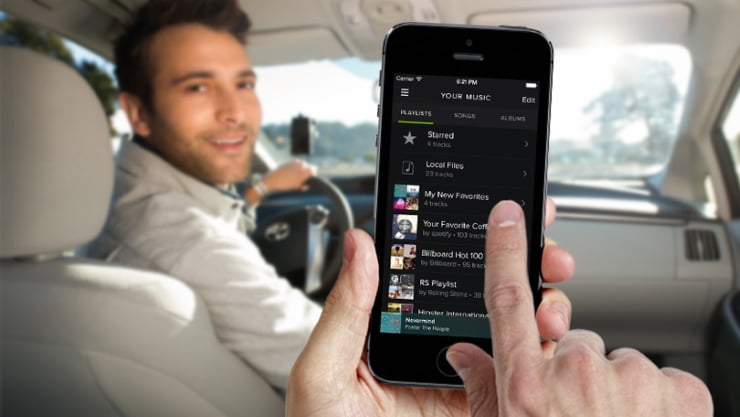
Uber は 2014 年に Spotify との統合を追加し、乗客がドライバーのサウンド システムを制御できるようにしました。 必要な音楽を選択すると、車のスピーカーから音楽が流れます。 乗客は音楽の選択に加えて、好みに合わせて音量を調整したり、オーディオを完全にオフにしたりすることもできます。 Spotify を Uber に接続する理由は何ですか? 音楽を流すと沈黙が破られ、途中で中の人がよりリラックスできるようになります。 これは、非常に長いドライブを予定していて、音楽がないと退屈することがすでに予想されている場合に特に役立ちます。
パート 2. Spotify Premium 経由で Spotify を Uber に接続する
Uber を Spotify に接続する理由については上記で学びました。これらの理由を理解した後、XNUMX つのアプリケーションを接続する際に従う手順について疑問に思っているはずです。 知っておくべき最も重要なことは、続行するには Spotify と Uber アプリケーションの両方が必要であるということです。 追加するには、 Spotifyはプレミアム アカウント。 Uber と Spotify を介して音楽のシームレスなストリーミングを楽しむには、以下の Uber を Spotify に接続する手順のリストを参照してください。
Spotify を Uber に接続する (ドライバー向け)
- Spotify を Uber に接続するにはどうすればよいですか? デバイスを使用して、Spotify アプリケーションで曲の再生を開始します。
- 完了したら、Uber のドライバー アプリを開きます。
- アプリが音楽を停止した場合は、スワイプして画面上の音楽コントロールを表示し、再生を再開します。
- 正常に完了すると、アプリを開いた状態ですべてのトラックが再生されます
- 乗車が開始されると、乗客は自分のデバイスを引き継ぐことができ、ナビ画面に「ライダーが音楽を制御している」と表示されます。
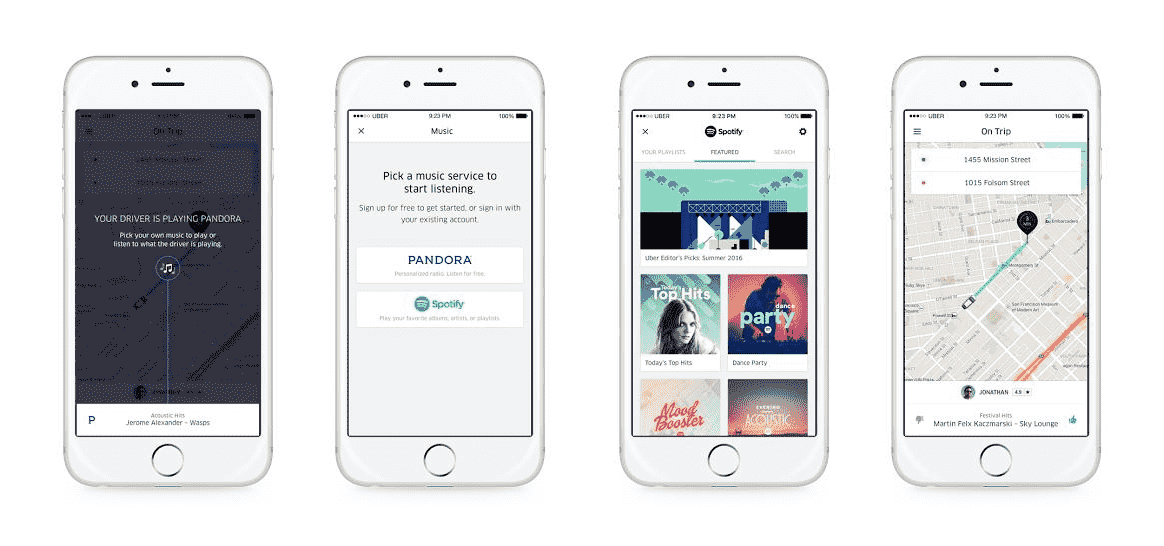
Spotify を Uber に接続する (乗客向け)
前述したように、車内の乗客でも車内で再生される音楽を制御することができます。 音楽体験を向上させるためにこれを可能にする方法については、以下の手順のリストを確認してください。
- Uber を Spotify に接続するには、Uber アプリを開いてプロフィールに直接移動します。
- このページで、「Spotify に接続」ボタンを探してクリックします。
- その後、Spotify プレミアム アカウントでログインします。
- ここで、接続が確立されるまでしばらく待ちます。 完了したら、Uber で再生するトラックまたはアルバムの選択を開始できます。
ライドのサウンドトラックを選択することもできますが、携帯電話のデータ通信も使用するため、大規模なデータ プランがない限り、これは良い選択ではない可能性があります。 しかし、Spotify コミュニティと Uber フォーラムの一部のユーザーは、Uber を Spotify に接続できない理由を報告しました。 もう Spotify を Ube アカウントに接続することはできません。 Uber で Spotify はどうなったのでしょうか? 残念ながら、Spotify での Uber の統合はもう利用できません。
Spotify と Uber の統合が失われたというニュースが広まっているため、車内で Spotify の音楽をストリーミングし続けるためのバックアップ計画を常に立てておくことをお勧めします。 これが Uber アプリでは不可能な場合は、車のオーディオ プレーヤーを活用して音楽を再生できます。
したがって、これを問題なく実行するには、携帯電話でローカルの音楽ファイルを使用する必要があります。 ここでの問題は、必要なファイルが Spotify からのものであるかどうかです。 車のステレオで再生してもらえますか? 率直に言って、Spotify ファイルが DRM で保護されていることを知っていれば、これが直接起こることはまったく不可能です。 解決策を見つけるために次のパートに進みましょう。
パート 3. Spotify Premium と Uber の統合を使用せずに車内で Spotify を再生する
DRM の削除や、変換やダウンロードなどのその他の必要なプロセスについては、次を使用できます。 AMusicSoft Spotify 音楽コンバーターなぜサードパーティのツールを介して Uber を Spotify に接続するのでしょうか? AMusicSoft Spotify ミュージック コンバーターを使用すると、プレミアム サブスクリプションがなくても、インターネットなしで車内で Spotify を再生できます。
このツールを簡単に説明すると、AMusicSoft Spotify Music converter は 5 倍の高速動作速度を備えており、関連するすべての手順をわずか数分で完了できるため、最高の結果が保証されます。また、最もシンプルな機能のみを備えており、非常に使いやすいことにも留意してください。
TwitchでSpotifyを再生できますか、Discord、またはその他のライブストリーミングプラットフォーム? もちろん、このツールから取得できる形式について言及すると、MP3、AAC、WAV、AC3、FLAC、M4A などがあります。 トラックの重要な詳細を保持することができ、 Spotifyをオフラインで再生する 可能なすべての音楽プレーヤーまたはプラットフォームで。
車で Spotify をオフラインで無料で再生
- AMusicSoft の Web サイトにアクセスし、ここからアプリケーションをダウンロードします。インストールはその後に行われます。
- アプリを開き、変換用に選択されたファイルを追加します。 リンクをコピーして貼り付けるか、ファイルをドラッグ アンド ドロップするだけです。

- 利用可能なフォーマットから XNUMX つを選択し、それらが保存される最終フォルダを選択します。

- 完了したら、下部にある変換ボタンを押します。

- [変換済み] タブからコピーを取得して、コピーをローカル ファイルとしてコンピュータに保存します。
変換された Spotify の曲を Windows または Mac コンピューターにダウンロードした後、ファイル フォルダーにある曲にアクセスできます。 その後、これらの曲を携帯電話に入れて、Bluetooth 経由で車の中で再生できます。 または、USB ドライブを使用して車に接続し、オフラインで再生することもできます。
パート4:結論
Uber を Spotify に接続する理由に関連して実行する手順は非常に簡単ですが、XNUMX つの間のパートナーシップがなくなると、音楽の再生でエラーが発生する可能性があります。 そのため、使い方を学ぶことも非常に重要です。 AMusicSoft Spotify 音楽コンバーター ちゃんと。 このツールの使用方法に関する完全な詳細は、既に上で説明されています。 必要なのは、それらを正しく理解して従うことだけです。
人々はまた読む
Robert Fabry は熱心なブロガーであり、テクノロジーに強い関心を持つ人物です。彼がヒントをいくつか共有することで、皆さんを魅了してくれるかもしれません。彼は音楽にも情熱を持っており、AMusicSoft で音楽に関する記事を執筆しています。